最近一直在用Anaconda编写代码,但是呢感觉对于调试不太方便,另外Anaconda更偏向于数据分析,对于Python可能更对人偏向于PyChram,但是我的使用体验就是PyChram比较笨重........启动速度赶得上Matlab了,所以使用体验也不太好,网上也有人使用Vim+Python作为开发环境,但是当我配置Vim的时候也是一头雾水[之前没用过]。
而且网上说的Vim确实很强大,但是也比较难掌握,可能也会有人使用Subline+Python,这个我不做评价,今天给大家分享的是VS Code + Anaconda来打造Python环境,我也在网上找了好多关于VS Code配置的。但是始终没能解决代码补全的问题,我说的代码补全不仅是指Python内置函数的补全,还必须能补全扩展模块里面的函数。
本次就这些问题写一下自己的解决方案,希望能帮助大家。如果你有更好的建议或者意见欢迎私信我,或者在文末留言!!!

Anaconda下载
进入中科大镜像官网:USTC Open Source Software Mirror
找到如图,然后点击进入
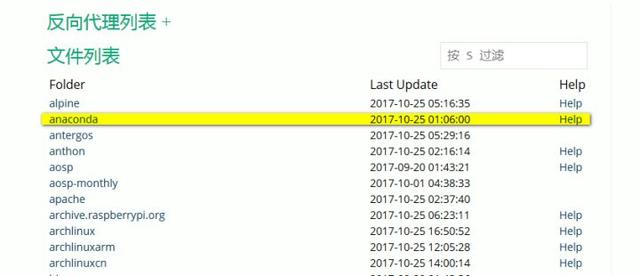
然后进入这个:
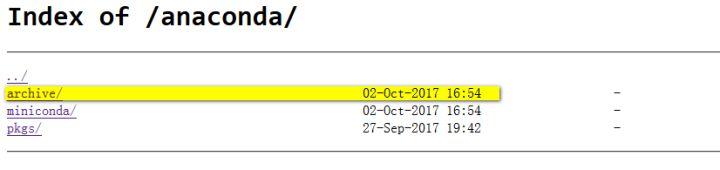
下载对应版本就行了。下载以后,一路安装就行。
VS Code安装
百度去官网下载安装就行,没有什么特殊要求,安装最新的就行。
配置
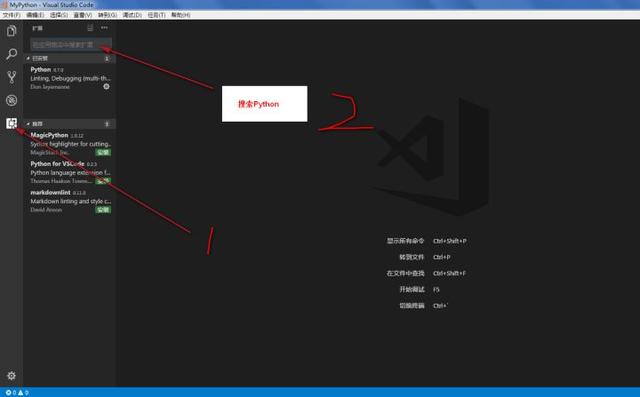
点击安装,安装以后,重新加载一下。
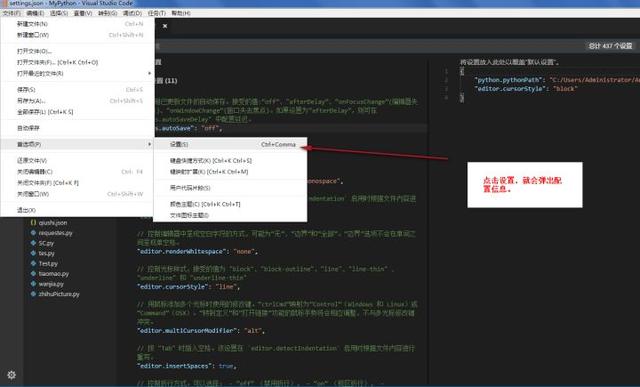
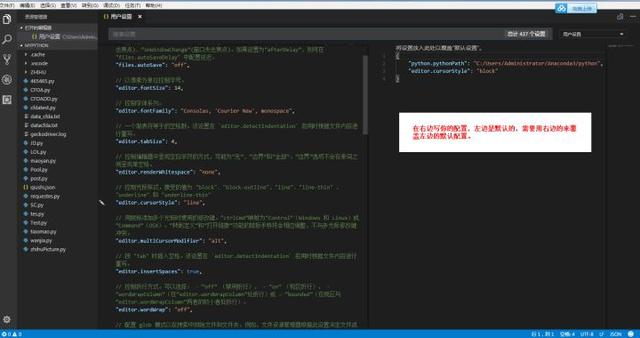
配置的时候搜索上图中右侧的python.pythonPath【在最上面搜索】
搜索出来以后就把它复制到右边,然后填上你的Python的路径,在上图我还配置了光标,这个你可以不用配置,自己习惯用哪个样式的光标自己可以选择。
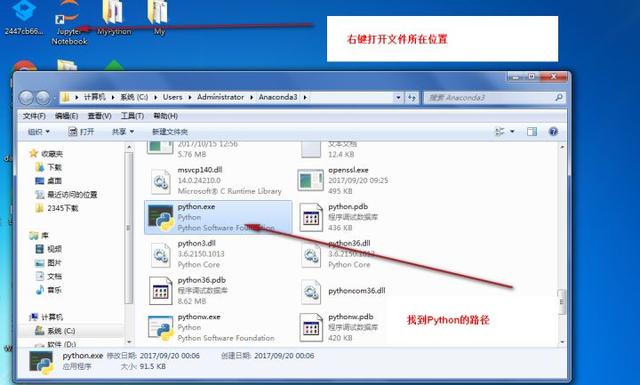
找到了路径后就把路径复制到python.pythonPath的地方,注意转义符!!!
尝试写一个Python程序,F5运行程序,这时一般会让你配置tasks.json文件
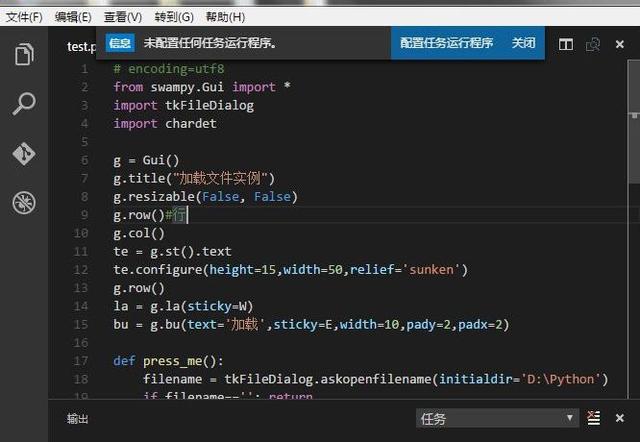

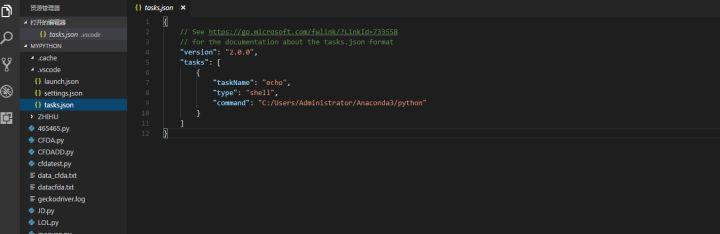
还是只改路径,也就是Python的路径。到这里应该就可以运行了。
如果要启动调试, 需要设置启动配置文件--launch.json. 单击调试视图顶部的配置齿轮图标

然后把路径改了,还是上面的Python路径。
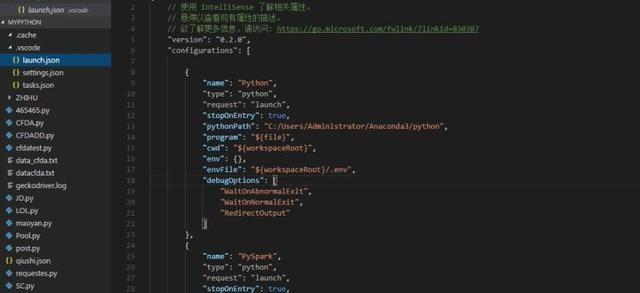
最后:结果【有自动补全】
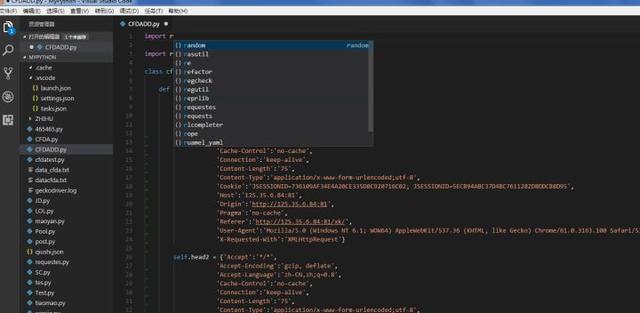
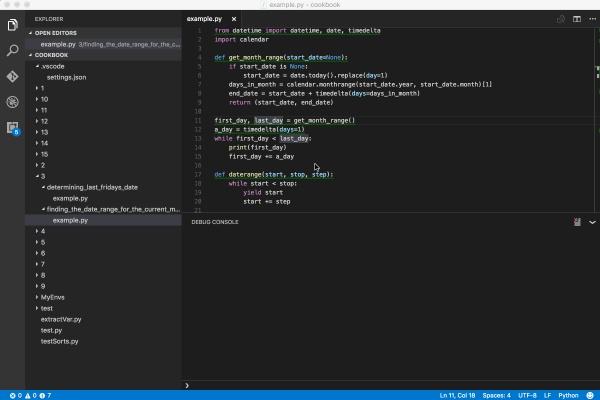
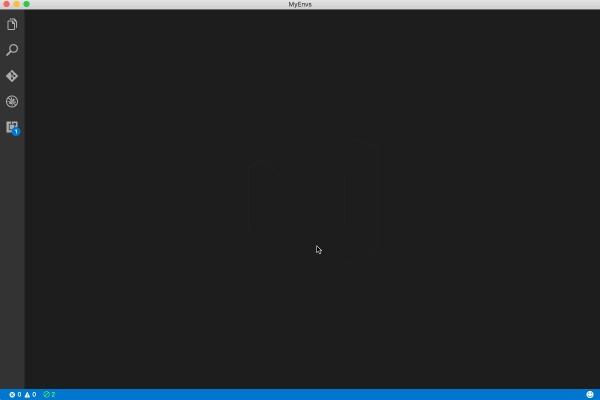
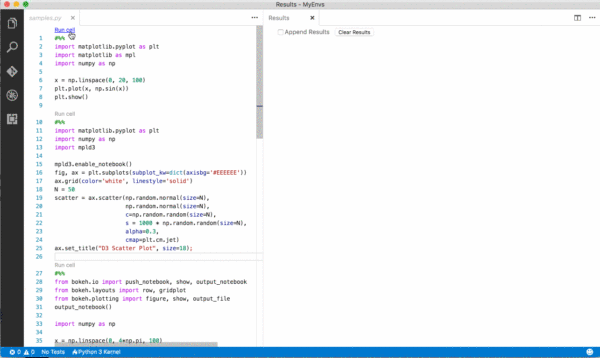
如果你有更好的建议或者意见欢迎私信我,或者在文末留言哈!
参考资料:
- 1.python之VSCode安装 - Eric_Young - 博客园
- 2.VSCode调试配置 - AnswerCard - 博客园
- 3.Python - Visual Studio Marketplace




















 1243
1243

 被折叠的 条评论
为什么被折叠?
被折叠的 条评论
为什么被折叠?








